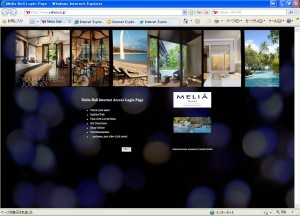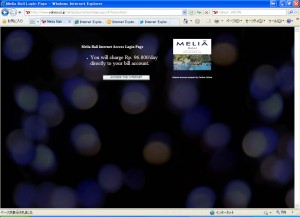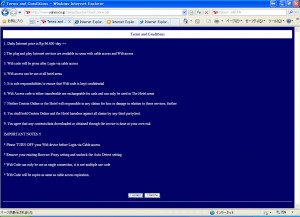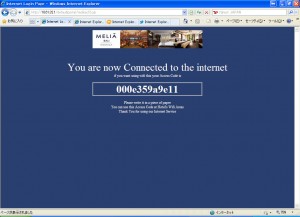海外からパソコントラブルでサポート依頼の電話がありました。と、言っても日本のお客様ですけど….海外旅行中でした。トラブルの内容はメールの受信はできるが送信ができないとの事。
すぐにポートブロック&サブミッションポートが思い浮かびました。
ただ、メーラーが手元にないソフトでしたのでネットで調べながらの対応になりました。
Windowsメールの例ですと
ツール>アカウント
「インターネットアカウント」が表示されますので、設定を確認したいアカウントを選択して [ プロパティ ] をクリック。
01.[ プロパティ ] の [ 全般 ] が表示されますので、[ サーバー ] をクリック。
02.[ このサーバーは認証が必要 ] にチェックし、[ 設定 ] をクリック。
03.[ 詳細設定 ] をクリック。
04.「サーバーのポート番号」の「送信メール(SMTP)」の数字を「25」→「587」へ変更して、設定が終了したら [ OK ]をクリック。
以上で無事送受信できるようになりました。
なおサブミッションポートの設定はプロバイダーによって違う場合がありますのでサポートページで調べてみてください。
OS:Windows7 スターター
パソコン:富士通ネットブック